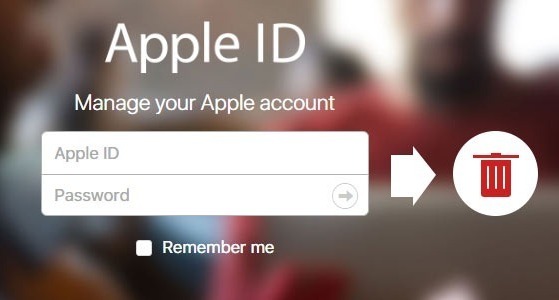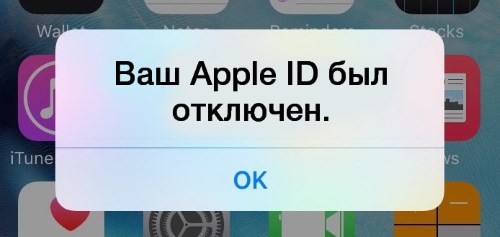Американская корпорация Apple создала целую экосистему для комфортного использования выпускаемой продукции. У «яблочников» есть собственный магазин приложений App Store, а также система, позволяющая идентифицировать каждого пользователя. Это, в частности, необходимо для совершения покупок и оплаты услуг, а также для получения доступа к другим функциям.
Главное, не забывать удалять свой Apple ID в системе в случае продажи устройства, лишая других пользователей доступа к собственным данным. И далее пойдет речь о том, как удалить уникальный идентификатор и что делать, если вы забыли пароль или совсем его не знали, если получили Айфон от другого владельца.
Как восстановить данные доступа к Эпл Айди
От непредвиденных ситуаций никто не застрахован. Может, например, случиться так, что пользователь забыл ключ от Apple ID. Но что же делать, если при этом вам необходимо получить доступ к своей учетной записи хотя бы для того, чтобы удалить ее?
В таких случаях поможет сброс пароля. Его можно выполнить со своего или с чужого устройства.
Так, для iPhone, iPad, iPod touch или Apple Watch, работающих на watchOS не старше 8-й версии предусматривается следующий пошаговый алгоритм:
- Заходим в «Настройки».
- Нажимаем на свое имя, затем переходим по пути «Пароль и безопасность»> «Изменить пароль».
- Если вы вошли в iCloud, вам придется ввести ключ.
- Затем вам потребуется выполнить инструкции по смене пароля.
Аналогичный способ реализуем также и в компьютере на Mac, работающем под управлением macOS Catalina.
Нужно проделать следующие действия:
- Входим в аккаунт Apple> «Системные настройки».
- Нажимаем на Apple ID.
- Выбираем «Пароль и безопасность».
- Вводим новый пассворд для ID, если требуется.
- Затем нажимаем «Забыли Apple ID или пароль?».
- Следуем инструкциям для смены пароля.
Способы удаления без восстановления данных
Без восстановления пароля удалить Apple ID будет очень сложно. Скорее всего, сделать это так и удастся. И это вполне прогнозируемо, поскольку разработчики стараются максимально обезопасить пользовательские профили от удаления злоумышленниками и прочих мошеннических действий.
Но все же, прежде чем хвататься за голову, следует попробовать несколько способов решения поставленной задачи.
Первое, что необходимо попробовать – удалить Apple ID через техподдержку. То есть следует обратиться к специалистам корпорации, объяснив ситуацию. Возможно, они войдут в ваше положение и смогут помочь подтвердить, что ваша учетная запись действительно принадлежит вам какими-либо другими способами.
Также можно попробовать удалить аккаунт через форму удаления.
В этом случае рекомендуется действовать по следующей схеме:
- Находим официальный сайт компании для входа в свою учетку Apple ID.
- При входе нажимаем «Забыли…?”.
- Указываем свой почтовый адрес, который, привязан к конкретному Apple ID.
- Жмем «Хочу восстановить пароль».
- Выбираем, каким способом будут восстановлены данные («По почте» и т. д.)
- Если вы выбрали восстановление пароля через почту, то заходим на ящик и читаем полученное письмо.
- Переходим по линку для сброса текущего пароля.
- Придумываем и подтверждаем новый ключ.
Кроме того, можно попробовать восстановиться через настройки своего «яблочного» устройства.
Удаление аккаунта
Стоит еще раз подчеркнуть, что удаление вряд ли возможно без данных для входа в аккаунт Apple ID. Поэтому иногда нужно приложить максимум усилий для восстановления данных для входа.
Когда мы уже знаем их, экстренно удалить профиль можно следующим образом:
- Заходим на iCloud.com, входим в «учетку».
- Жмем «Найти iPhone» в главном меню.
- Выбираем девайс, который нужно отключить от Apple ID.
- Нажимаем на «Стереть» справа
- Подтверждаем свои действия паролем.
Как видите, ничего сверхъестественного делать не придется, и справиться с этой задачей можно даже без помощи специалиста. По крайней мере, можно попытаться применить любой из перечисленных выше методов – хуже от этого уж точно не будет.